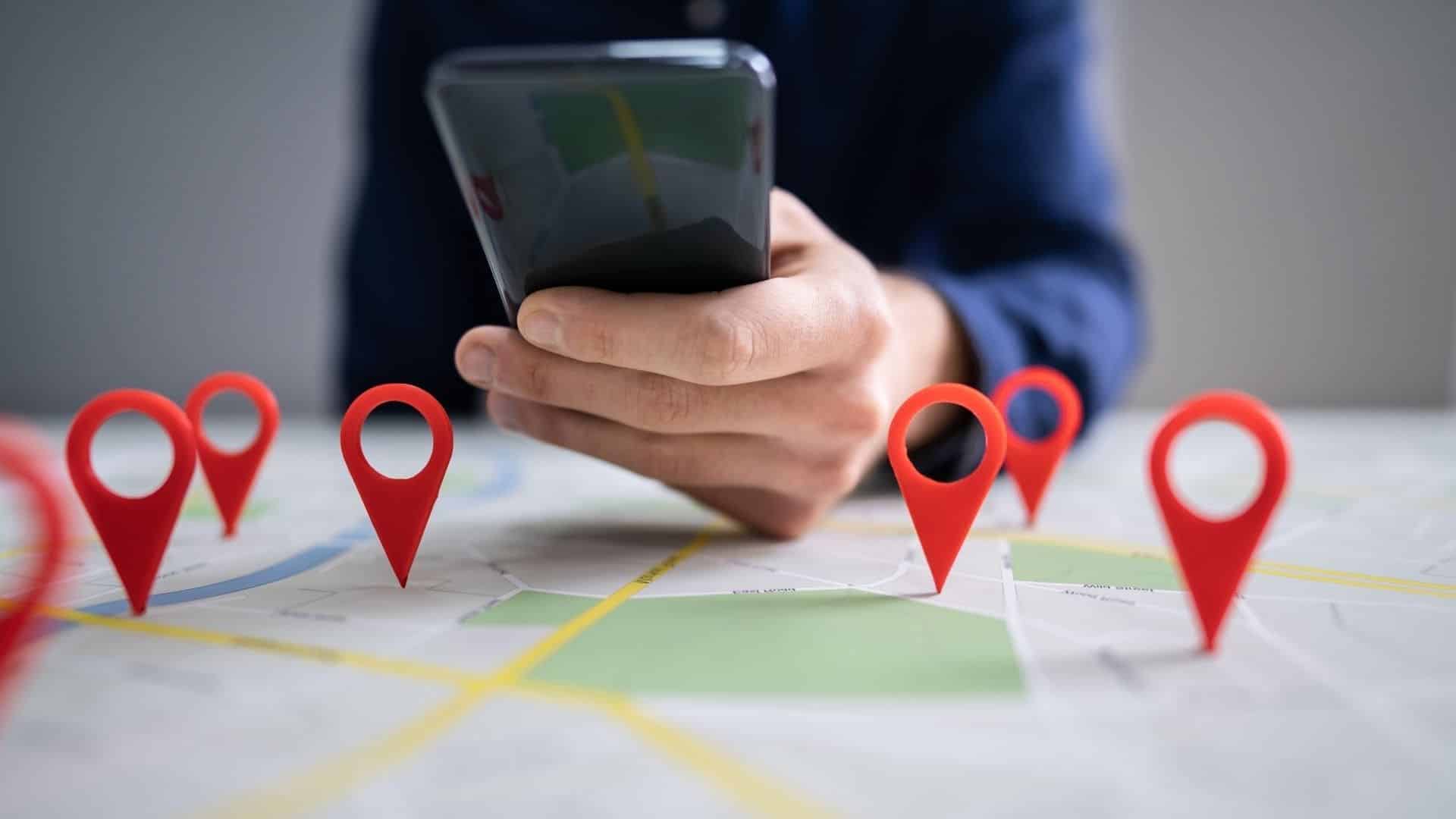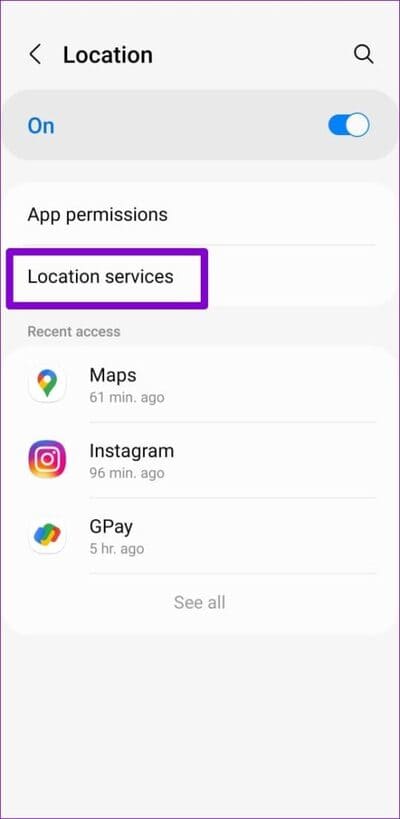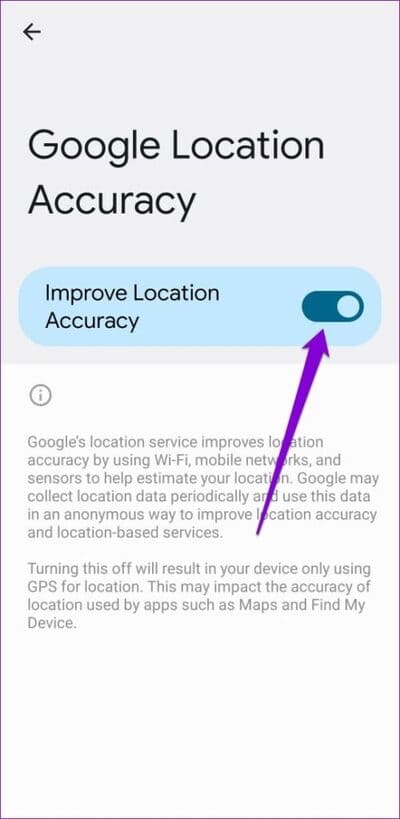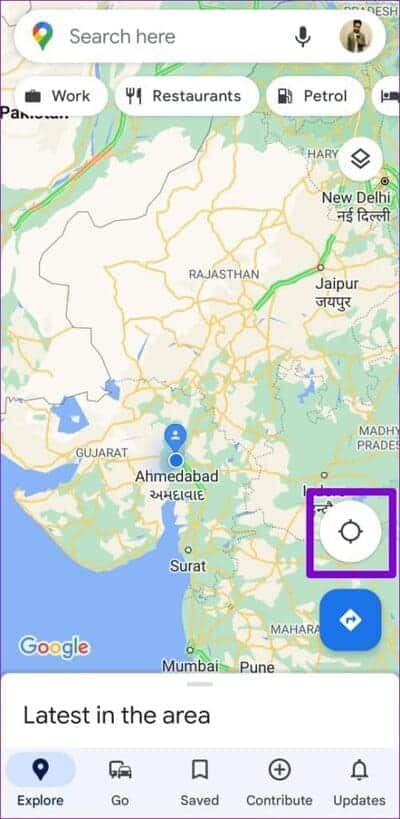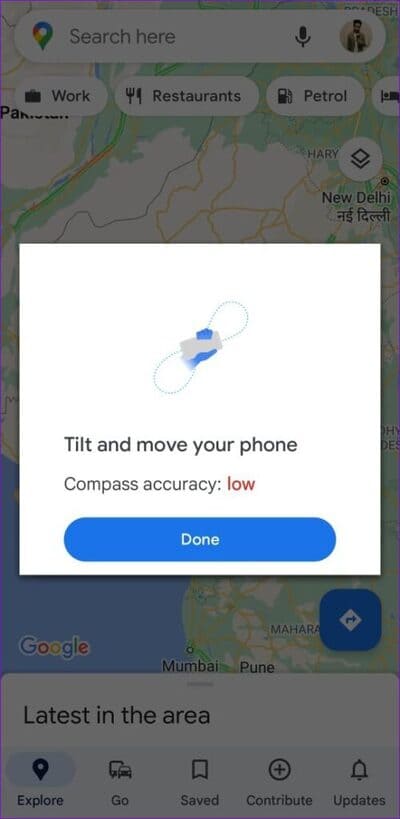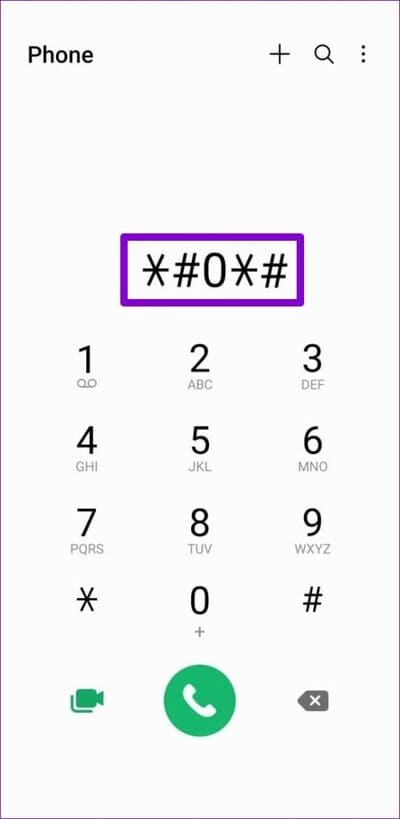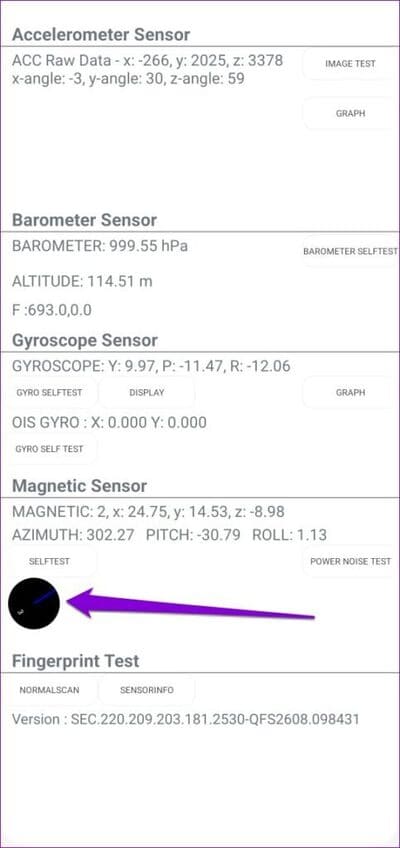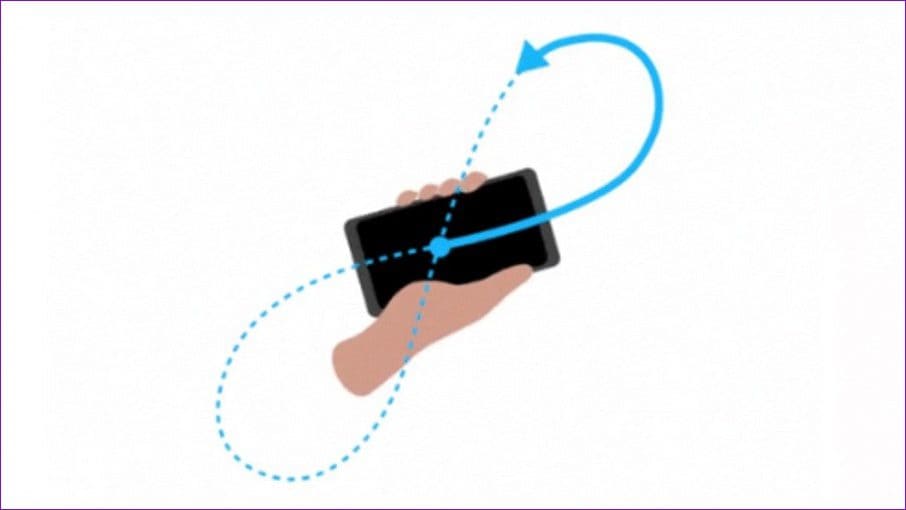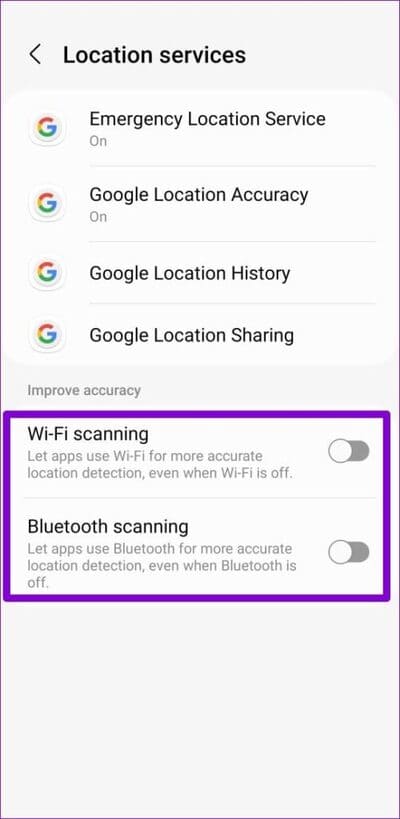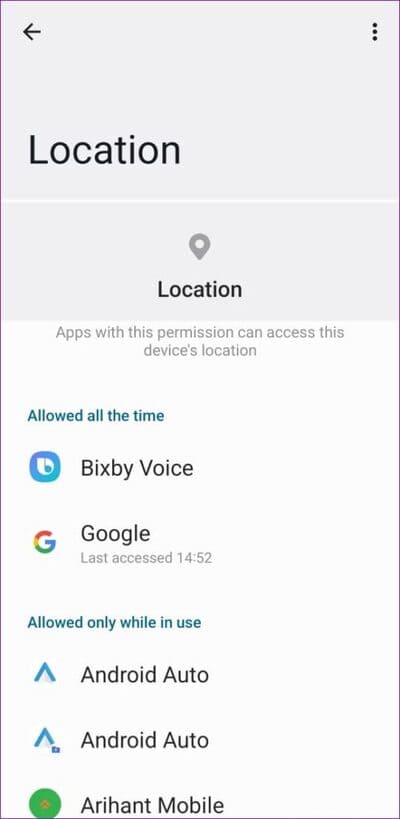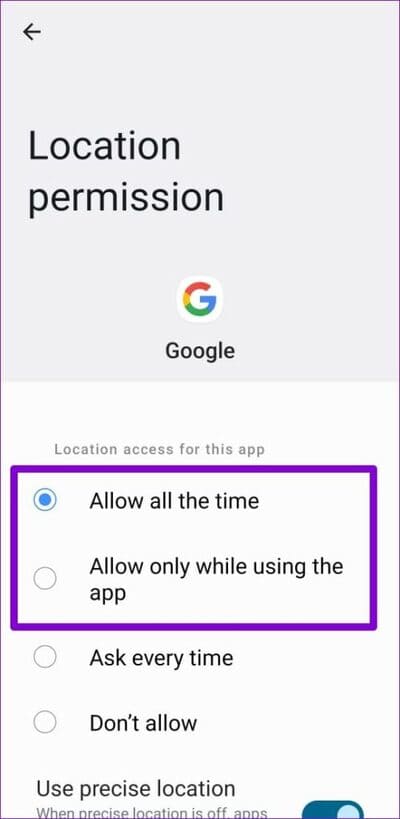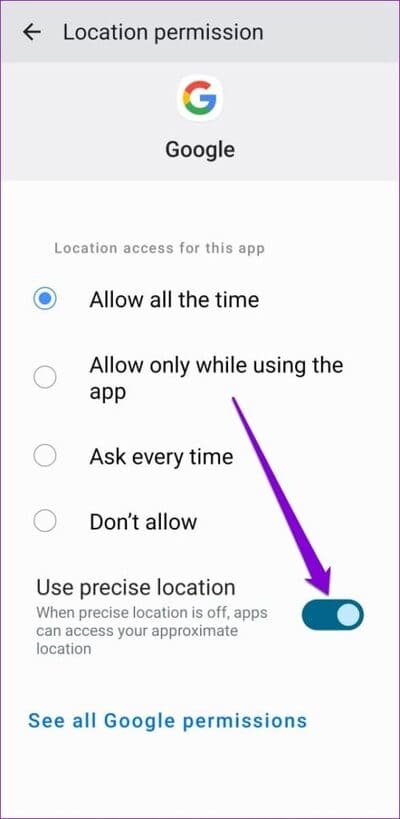أهم 4 طرق لتحسين دقة الموقع الجغرافي على نظام Android
تعد خدمات الموقع على Android مفيدة جدًا بعدة طرق. من تحديد المتاجر القريبة إلى تلقي توصيات مخصصة من مساعد Google على هاتفك ، تعد خدمات الموقع مفيدة للغاية. أيضًا ، إذا كنت تريد تجربة تنقل سريعة مع خرائط Google أو مشاركة موقعك المباشر مع الأصدقاء على Snap Map ، فقد لا يكون تمكين خدمات الموقع كافيًا.
لحسن الحظ ، يأتي هاتف Android مزودًا ببعض الميزات المفيدة التي يمكن أن تساعد في تحسين دقة الموقع. سنتحدث عن كل هذه الميزات في هذا الدليل. لذا فلنبدأ.
1. قم بتشغيل GOOGLE LOCATION ACCURACY
يمكنك البدء بتمكين ميزة دقة الموقع من Google على جهاز Android. ومع ذلك ، ستحتاج إلى ملاحظة أنه عند تمكين هذا الخيار ، سيستخدم هاتف Android باستمرار شبكة Wi-Fi وشبكات الجوال وأجهزة الاستشعار الأخرى لتحديد موقعك بأكبر قدر ممكن من الدقة. هذا يعني أنه قد يؤثر على عمر البطارية إلى حد معين.
لتمكين دقة الموقع من Google على هاتف Android ، اتبع الخطوات أدناه.
الخطوة 1: افتح تطبيق الإعدادات على هاتفك وانقر فوق الموقع.
الخطوة 2: اذهب إلى خدمات الموقع واضغط على Google Location Accuracy.
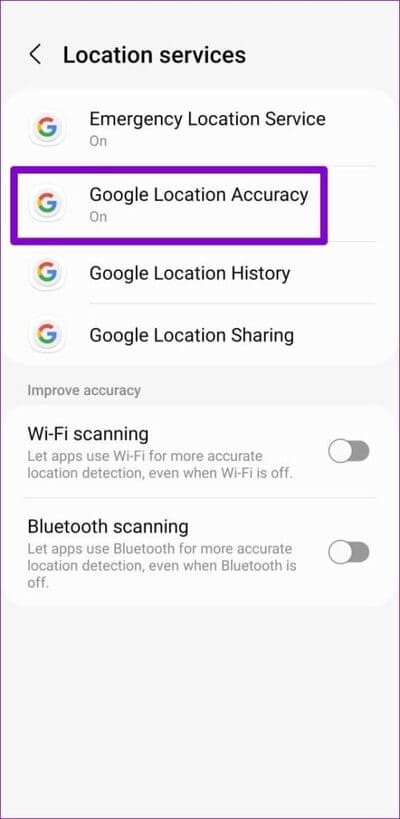
إلى الخطوة 3: قم بتبديل المفتاح بجوار تحسين دقة الموقع.
2. معايرة البوصلة
إلى جانب نظام تحديد المواقع العالمي (GPS) ، تعتمد تطبيقات مثل خرائط Google على البوصلة (مقياس المغناطيسية) على هاتفك لاكتشاف موقعك الحالي. إذا واجه هاتفك صعوبة في جلب موقعك على الرغم من تمكين ميزة دقة الموقع من Google ، فأعد معايرة بوصلة هاتفك. إليك الطريقة.
الخطوة 1: قم بتشغيل تطبيق خرائط Google على هاتفك.
الخطوة 2: اضغط على أيقونة النقطة الزرقاء على الخريطة التي تعرض موقعك الحالي. إذا لم تتمكن من العثور عليه ، فانقر على خيار موقعك (رمز الخطوط المتقاطعة) على اليمين.
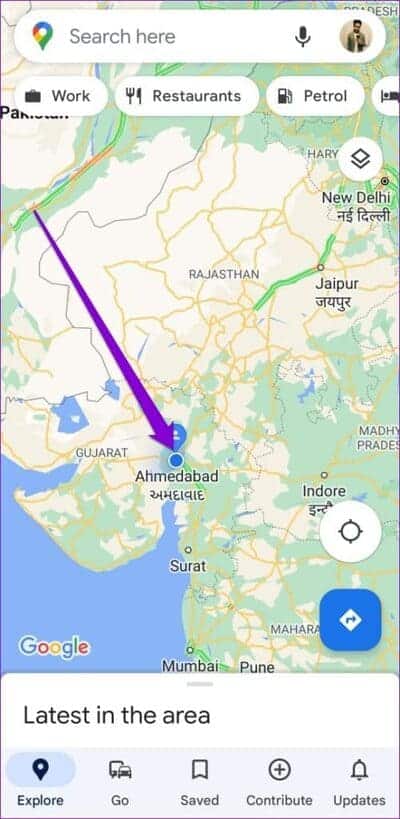
إلى الخطوة 3: ثم اضغط على خيار المعايرة في الأسفل. بعد ذلك ، ستحتاج إلى إمالة هاتفك وتحريكه لإنشاء شكل 8.
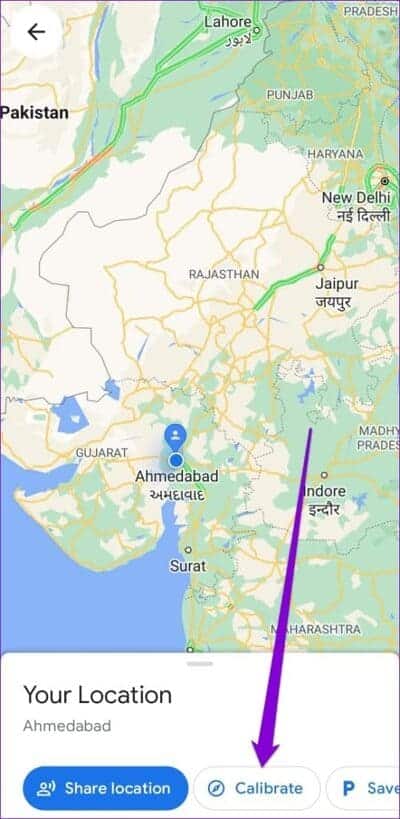
قد تضطر إلى القيام بذلك عدة مرات حتى تتحسن دقة البوصلة. بعد ذلك ، يجب أن تصبح خرائط Google أكثر دقة من ذي قبل.
طريقة بديلة
هناك طريقة أخرى لمعايرة البوصلة على هاتف Samsung Galaxy الخاص بك وهي الوصول إلى قائمة الخدمة السرية. لاحظ أن توفر قائمة الخدمة السرية سيختلف بناءً على الشركة المصنعة.
الخطوة 1: قم بتشغيل تطبيق Dialer على هاتف Samsung Galaxy الخاص بك واطلب * # 0 * # لإحضار قائمة الخدمة.
الخطوة 2: في قائمة الخدمة ، اضغط على لوحة الاستشعار. تحت المستشعر المغناطيسي ، ابحث عن الدائرة السوداء في الأسفل. إذا رأيت خطًا أزرق مكتوبًا بجانبه رقم 3 ، فهذا يعني أن البوصلة في هاتفك تتم معايرتها بشكل صحيح.
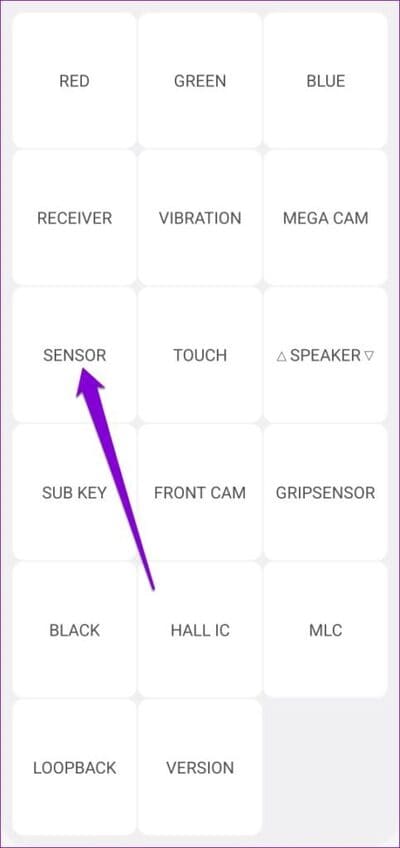
على العكس من ذلك ، إذا رأيت خطًا أخضر مكتوبًا بجانبه الرقم 2 ، فيمكنك إجراء إيماءة على الشاشة (كما هو موضح أدناه) لعمل شكل 8 بهاتفك. افعل ذلك من ثلاث إلى خمس مرات وتحقق من دقة البوصلة مرة أخرى.
3. تمكين فحص WI-FI و BLUETOOTH
بصرف النظر عن تمكين دقة الموقع العالية وإعادة معايرة البوصلة ، يجب عليك أيضًا تمكين ميزة مسح Wi-Fi و Bluetooth بجهاز Android. سيسمح هذا لهاتفك بالبحث عن شبكات Wi-Fi القريبة والأجهزة التي تدعم تقنية Bluetooth للحصول على فكرة أفضل عن مكانك في أي وقت. سيعمل هذا حتى إذا كنت قد أوقفت Wi-Fi و Bluetooth على هاتفك.
اقرأ حول كيفية تمكين مسح Wi-Fi و Bluetooth على Android.
الخطوة 1: افتح تطبيق الإعدادات على هاتفك وتوجه إلى إعدادات الموقع. ثم اضغط على خدمات الموقع.
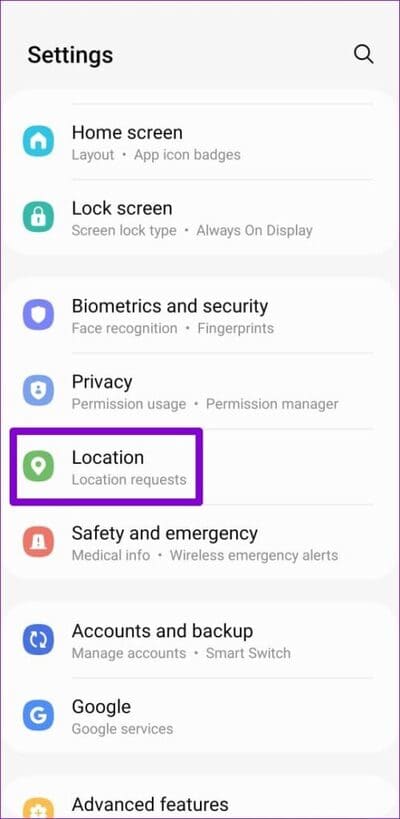
الخطوة 2: قم بالتبديل بين المفاتيح الموجودة بجوار فحص Wi-Fi ومسح Bluetooth.
4. تمكين الموقع الدقيق للتطبيقات
بعد اتباع الحلول المذكورة أعلاه ، يمكن لهاتف Android الخاص بك اكتشاف موقعك بدقة. إذا كنت تستخدم تطبيقات (مثل Uber أو خرائط Google) تتطلب بيانات موقع دقيقة للعمل بشكل لا تشوبه شائبة ، فيمكنك السماح للتطبيقات الفردية باستخدام مواقع دقيقة. لاحظ أن ميزة الموقع الدقيق متاحة فقط للهواتف التي تعمل بنظام Android 12 أو أعلى.
إليك كيفية تمكين الموقع الدقيق للتطبيقات الفردية على هاتفك.
الخطوة 1: قم بتشغيل تطبيق الإعدادات على هاتفك وانقر على الموقع.
الخطوة 2: اذهب إلى أذونات التطبيق. ستجد قائمة بالتطبيقات المصنفة بناءً على أذونات الموقع الخاصة بها.
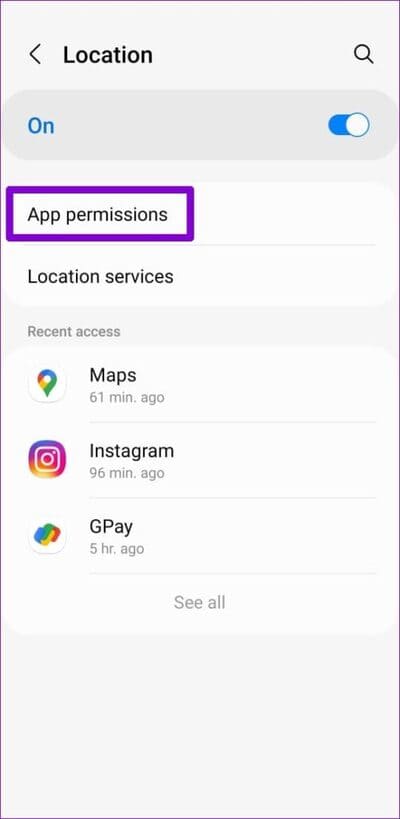
إلى الخطوة 3: اضغط على التطبيق المعين وتأكد من تعيين إذن الموقع للتطبيق على “السماح طوال الوقت” أو “السماح فقط أثناء استخدام التطبيق”.
الخطوة 4: أخيرًا ، قم بتشغيل مفتاح تبديل استخدام الموقع الدقيق للسماح للتطبيق باكتشاف موقعك بدقة.
دقة مضمونة
بمجرد اتباع الخطوات المذكورة أعلاه ، ستتحسن دقة الموقع على جهاز Android بشكل ملحوظ. بالطبع ، قد يؤدي تمكين هذه الميزات إلى الإضرار ببطارية هاتفك قليلاً ، ولكن على الأقل ستحصل على أفضل دقة لتحديد الموقع على جهاز Android.